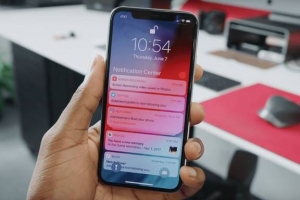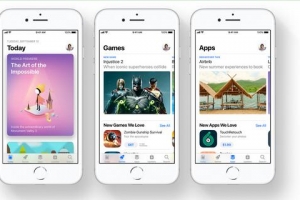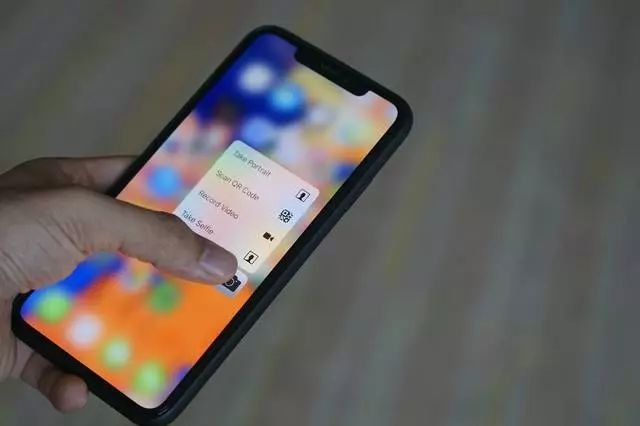ios12捷径怎么用?苹果IOS12捷径设置使用教程(3)
2018-11-26 10:40
来源:
互联网
让 Siri 自己动
在单个捷径右上角按钮进入设置页中,可将此捷径添加到 Siri。现在来体验在 iOS 12 上瞬间变聪明的 Siri。
例如我们给刚才创建的命名为「开始学习」的捷径添加到 Siri,跳转 Siri 界面后,按红色圆圈说出激活指令,可以直接说“开始学习”。那么以后只要你对 Siri 说“开始学习”,它就给你运行这个捷径。
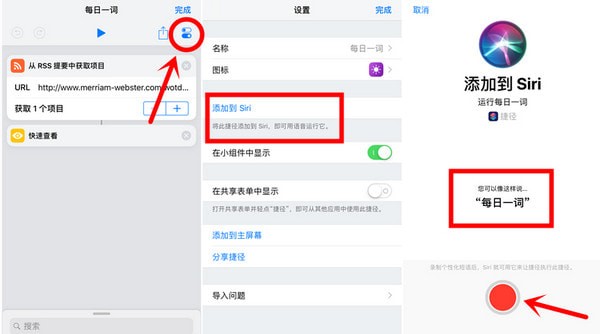
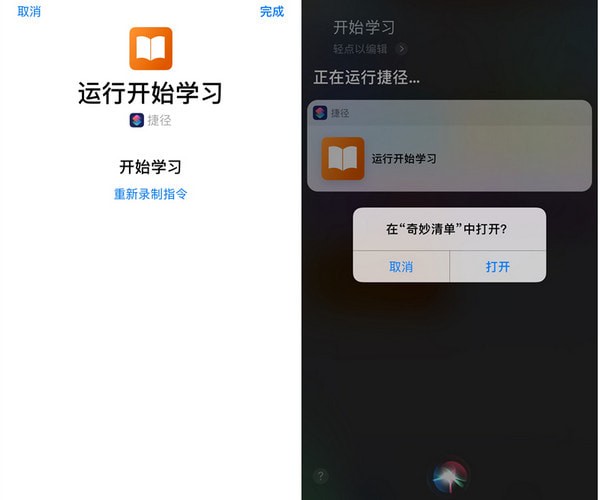
但是要注意激活捷径的自设定短语不要和 Siri 原本就支持的指令类似,不然可能会冲突。
在「设置」-「Siri 与搜索」中可以添加现成的捷径,可以查看已经添加到 Siri 的捷径,对这些 Siri 捷径进行指令重置,或者删除不想要的捷径。
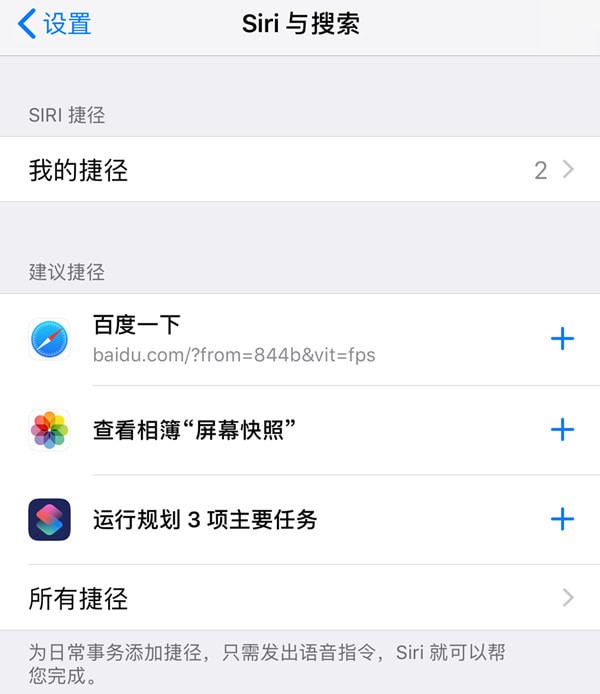
所以你可以让 Siri 自己来干更多事,可以不用打开微博查看热搜榜,下载网易云音乐的 MV,一键完成以图搜图、查看近期上映电影、查单词、一键查看今日 NBA 赛况……等等功能。设想苹果围绕 App 自动化的生态构建得差不多那一天,我们还将看到一个用 Siri 呼叫任何服务,运行任何操作的未来。
在其他地方放置捷径
有时候我们不能对着 Siri 喊话,而捷径也提供了其他的运行入口。
除了 App 本体来运行捷径,你也可以将需要的捷径加入到小组件,然后在 iOS 主屏最左侧的小组件页中找到它。

你还可以直接将需要的捷径以书签的形式添加至主屏幕,直接点击图标即可运行。
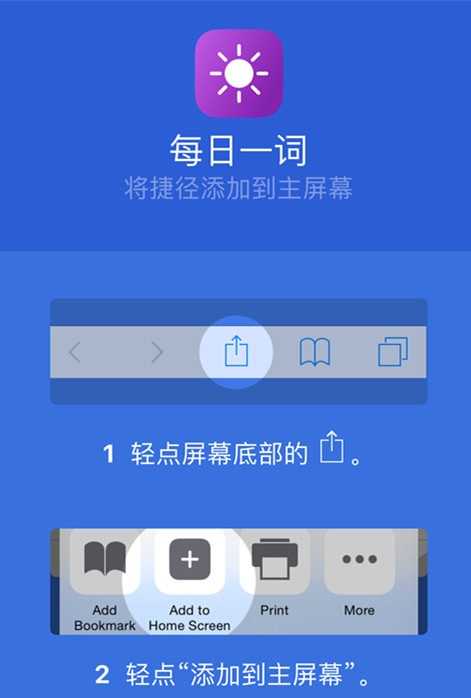
你还可以将捷径添加到支持的 App 中,这样就能在别的应用里运行捷径,达成 iOS App 之间的无缝体验。
看完我们的文章之后,相信你已经对「捷径」神器有了一些心得,不如亲自动手尝试,它不仅有用而且也很有趣。在摸索过程中逐渐发现和创造最适合自己日常使用 iOS 的「捷径」,这就是苹果打算为每一位用户开启的,捷径。
- 苹果iOS12升级热情高涨:不足20天安装率已过半
- 苹果iOS12小白点的开启方法 升级iOS12之后怎么开启小
- 深入了解苹果iOS12新功能:语音备忘录使用教程
- iOS12蜂窝移动网络更新失败怎么办 iPhone7无服务怎么
- iOS12系统内存占用高解决办法 如何清理iPhone内存存储
- iOS12正式版升级前注意事项汇总 iOS12升级需要注意什
- iOS12实现完美越狱,阿里安全潘多拉实验室简直不要太强
- iOS11.4.1升级iOS12正式版攻略 iOS11怎么升级至iOS12
- iOS12 GM正式版9月17日推送, iOS12 GM版怎么升级?
- iOS12 GM版更新升级使用全攻略 iOS12 GM版好用吗?